
Central de Ajuda
Thank you! Your submission has been received!
Oops! Something went wrong while submitting the form
Veja como realizar uma entrada de estoque a partir de uma transferência entre lojas acessando o Nex em qualquer navegador de internet no computador.
1. Acesse o Nex no seu navegador e faça login com seu e-mail e senha.
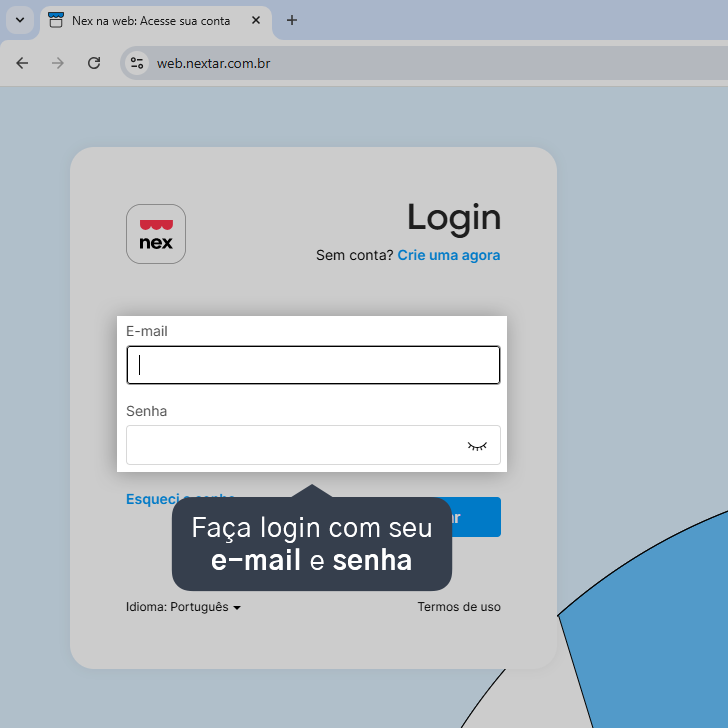
2. Faça o download do arquivo JSON para dar entrada no estoque. O arquivo JSON precisa ser transferido manualmente para o computador da segunda loja.
Veja aqui como registrar uma saída de estoque de transferência entre lojas.
3. Na tela de Estoque, acesse a aba Transações.

4. Clique no ícone de adição (+).

5. Selecione a opção Transferência entre Lojas.
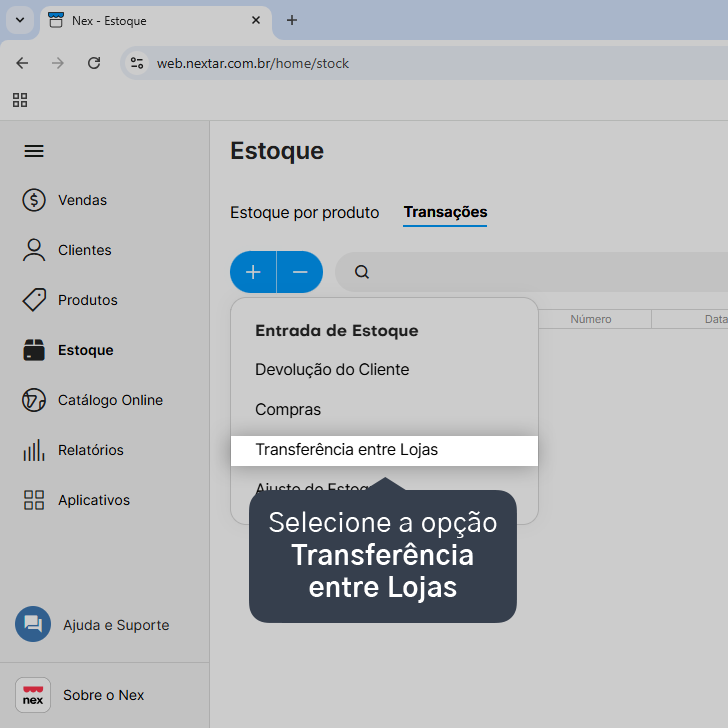
6. Clique em Ler XML caso a saída de estoque tenha sido feita no Plano Fiscal ou em Ler arquivo caso a saída de estoque tenha sido feita no Plano Premium.
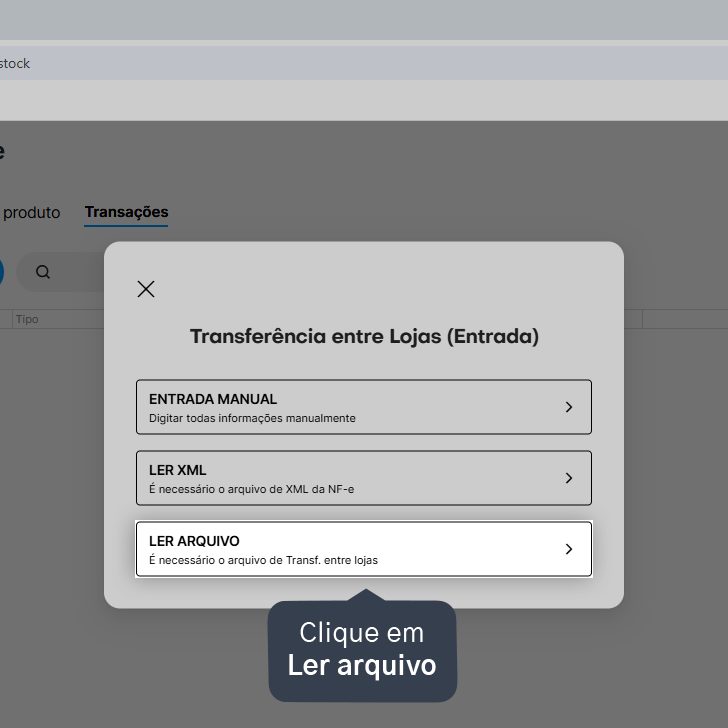
7. Clique ou arraste o arquivo e, em seguida, clique em Avançar.
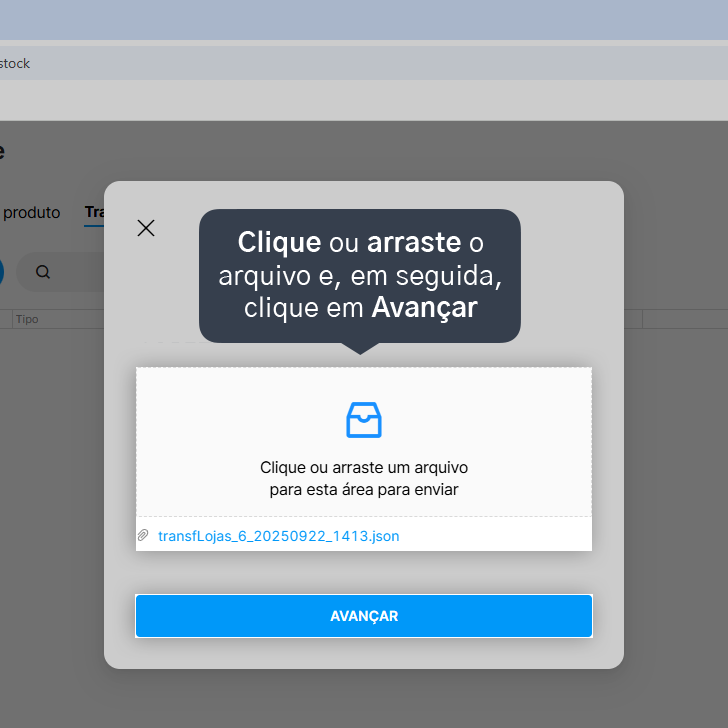
8. Clique em Selecionar uma loja já cadastrada e selecione o cadastro da loja que forneceu os produtos para o estoque.
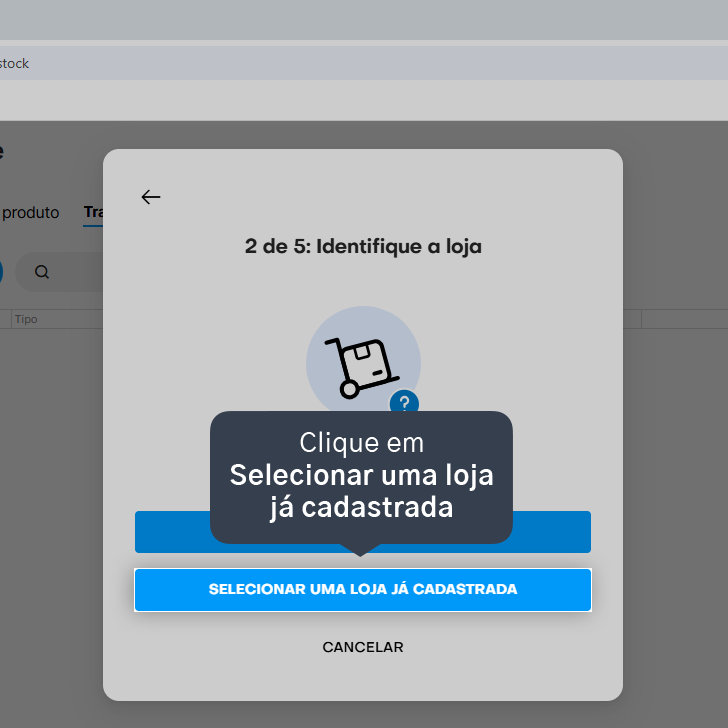
9. Selecione um fornecedor e, em seguida, clique no desejado para confirmar a escolha.
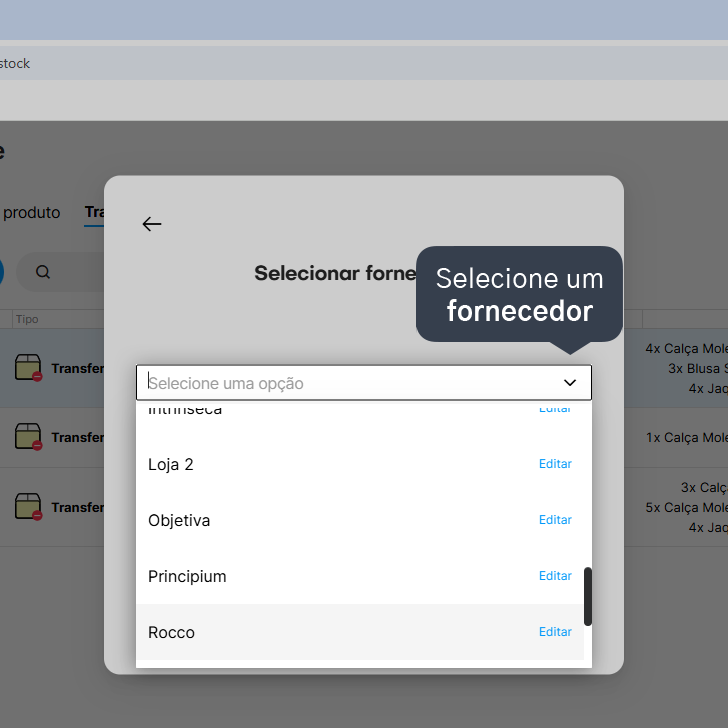
10. Confirme se a loja está correta e, em seguida, clique em Avançar.
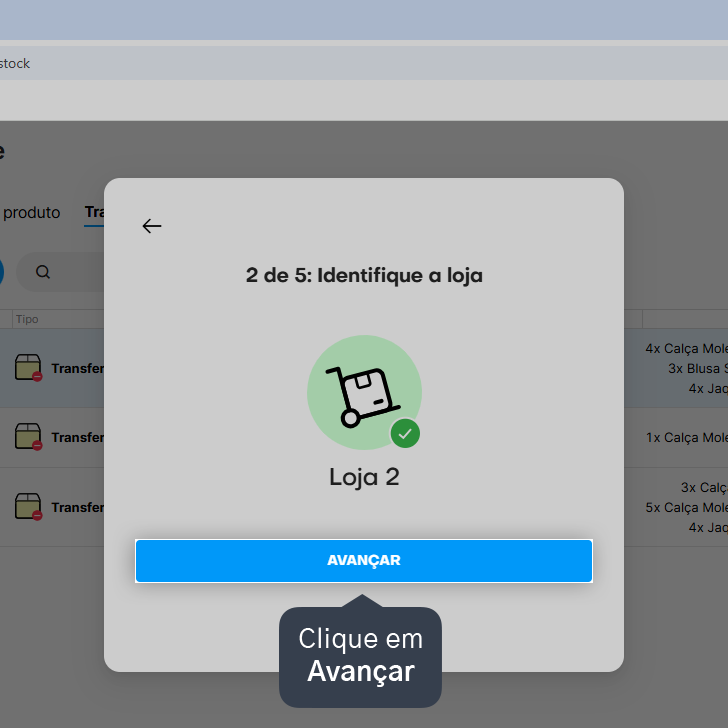
11. Cada produto da transferência entre lojas precisa ser vinculado a um produto do Nex na segunda loja. Se é a primeira vez que você está dando a entrada do produto, será necessário indicar a qual produto cada item será vinculado. Clique em Pesquisar produto correspondente para criar o vínculo com algum produto já existente no banco de dados. Se o produto ainda não estiver cadastrado no seu Nex, clique em Cadastrar como novo produto.
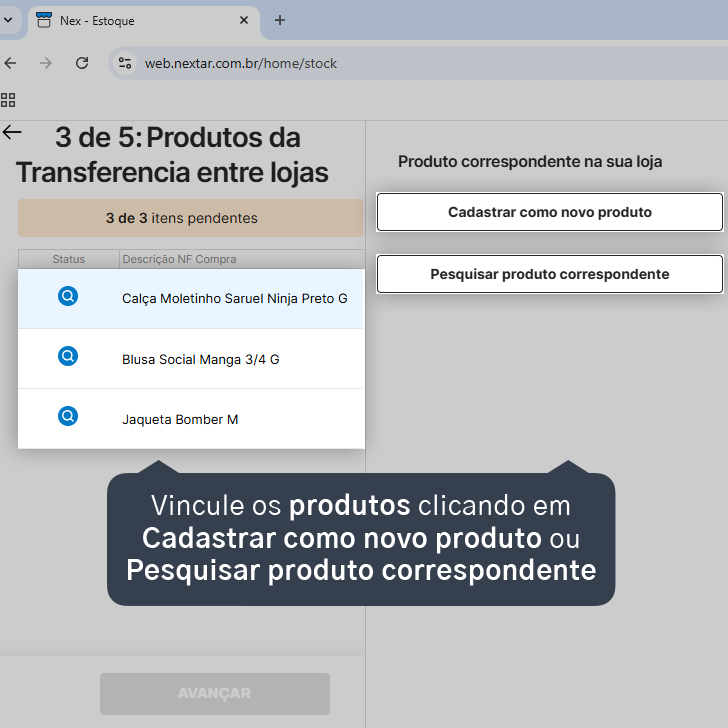
12. Insira a quantidade que será adicionada ao estoque e, em seguida, clique em Avançar.
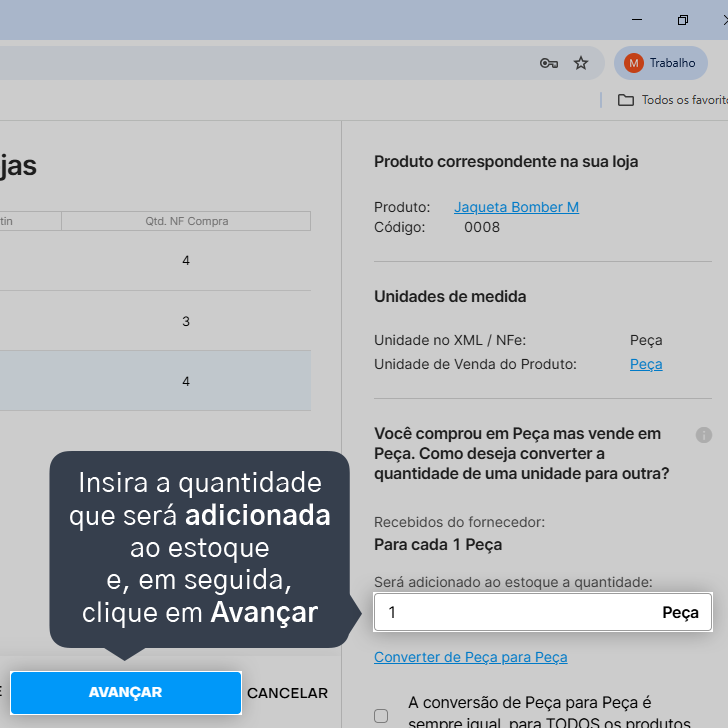
13. Confira as informações na tela e clique em Salvar.
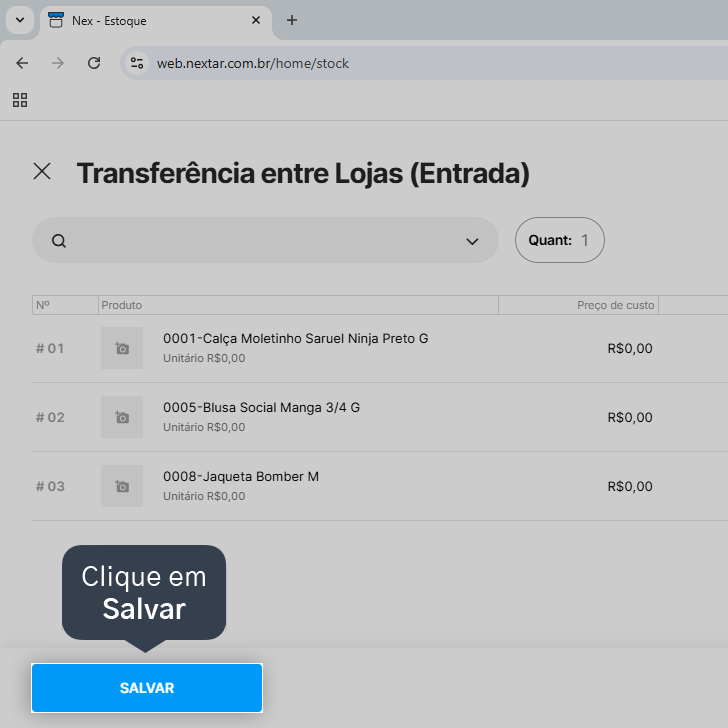
Pronto! A entrada de estoque de transferência entre lojas foi realizada.
Atenção: todos produtos publicados no catálogo devem seguir a regulamentação de órgãos responsáveis como a Avisa.
A Nextar se reserva o direito de retirar do ar todas as páginas que comercializem produtos que não estejam de acordo com a legislação brasileira.